以U盘启动装系统工具的使用方法(简单操作、快速安装、无需光驱)
随着科技的不断发展,电脑系统升级换代迅速,安装新系统成为了许多电脑用户的需求。然而,许多电脑并不配备光驱,或者光驱已经损坏,这给安装系统带来了困难。幸运的是,我们可以利用U盘启动装系统工具来解决这个问题。本文将详细介绍如何使用U盘启动装系统工具来安装新系统。
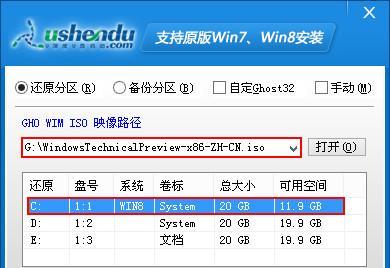
1.准备U盘
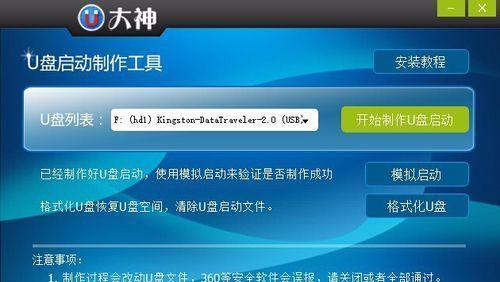
在开始操作之前,我们首先需要一台可用的U盘,并确保其容量足够大以容纳所要安装的系统文件。
2.下载启动工具
在互联网上搜索并下载一款U盘启动装系统工具,例如"U盘启动助手"或"WinToFlash"等。
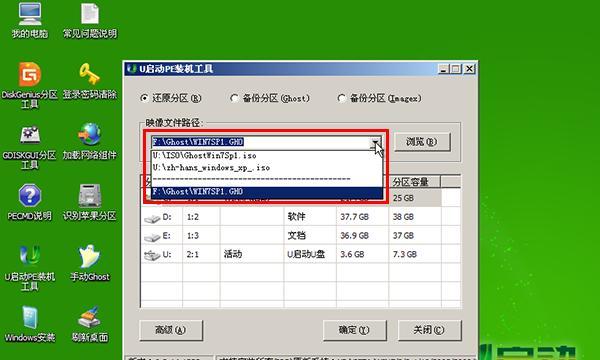
3.安装启动工具
双击下载好的启动工具安装包,按照提示完成安装。
4.插入U盘
将准备好的U盘插入电脑的USB接口,并确保电脑可以识别到U盘。
5.打开启动工具
在电脑桌面上找到刚刚安装好的启动工具的快捷方式,双击打开。
6.选择系统镜像文件
在启动工具界面中,点击"选择文件"或"浏览"按钮,选择之前下载好的系统镜像文件(通常是ISO格式)。
7.选择U盘
在启动工具界面中,选择刚刚插入的U盘作为安装目标。
8.开始制作启动U盘
在启动工具界面中,点击"开始制作"或"制作启动U盘"等按钮,启动工具将开始将系统镜像文件写入U盘。
9.等待制作完成
制作启动U盘的过程可能需要一段时间,我们需要耐心等待直到制作完成。
10.设置电脑启动顺序
在电脑重启之前,我们需要进入BIOS设置界面,将U盘设置为电脑的首选启动设备。
11.重启电脑
按照提示,重启电脑,并按下相应的键进入BIOS设置界面。
12.修改启动顺序
在BIOS设置界面中,找到"Boot"或"启动顺序"等选项,将U盘移动到第一位。
13.保存设置并重启
保存修改后的设置,并重启电脑。电脑将从U盘启动,进入系统安装界面。
14.安装新系统
按照安装界面的提示,选择安装新系统的相关设置,然后等待安装完成。
15.拔出U盘并重启
安装完成后,拔出U盘,并重启电脑。现在,您已经成功使用U盘启动装系统工具安装了新系统。
通过使用U盘启动装系统工具,我们可以简单快速地安装新系统,无需依赖光驱。只需要准备好U盘、下载并安装好启动工具、制作启动U盘、设置电脑启动顺序和安装新系统即可。这个方法适用于没有光驱或者光驱损坏的电脑用户,为我们解决了安装新系统的难题。













